Резервное копирование для экономных или бэкапимся в облака бесплатно
Раздел(ы): Windows, Программное обеспечение, Резервное копирование
Просмотры: 4906
Комментарии: 3
Публикуя статьи о резервном копировании я достаточно подробно описал как «готовить бэкапы» на серверах, но обошел стороной персональные компьютеры (далее ПК). А ведь данные на них не менее важны и так же нуждаются в резервировании. Тем более, что серверы есть не у всех, а ноутбук или компьютер у большинства — либо дома, либо на работе.
В этой статье я расскажу как создать в «облаке» резервную копию важных данных с диска вашего ПК используя только бесплатные инструменты.
Речь пойдет о копировании ваших документов, фотографий, программ и прочего в облачные хранилища MAIL.RU, Yandex.RU, DropBox и им подобные.
Все решения я буду демонстрировать на примере операционной системы Windows, так как она самая распространенная как на домашних ПК, так и на офисных рабочих станциях.
Утилита Rclone
Речь в статье пойдет о бесплатном инструменте по копированию данных в облачные диски — Rclone.
Основная функция rclone — это синхронизация данных между локальным компьютером и облачным хранилищем.
Rclone поддерживает более 40 облачных хранилищ, а также стандартные протоколы передачи webdav, ftp и так далее.
У Rclone мощные облачные эквиваленты unix команд rsync, cp, mv, mount, ls, ncdu, tree, rm и cat.
Так же Rclone позволяет примонтировать любую локальную, облачную или виртуальную файловую систему как диск в Windows, macOS, Linux и FreeBSD, а также предоставляет к ним доступ через SFTP, HTTP, WebDAV, FTP и DLNA.
Утилита бесплатная и распространяется по лицензии MIT.
Можно сказать, что консольная утилита (программа) Rclone является аналогом Rsync, но только для облачных хранилищ.
Где скачать бесплатную программу Rclone
Rclone поставляется в виде одного исполняемого файла. Скачать его для своей операционной системы можно с официального сайта — https://rclone.org/downloads/.
Программа Rclone работает на Windows, macOS, Linux (пакеты .deb и .rpm), FreeBSD, NetBSD, OpenBSD, Plan9, Solaris. Поддерживаются архитектуры Intel, AMD, ARM, MIPS.
Настройка Rclone для подключения к облаку Яндекс.Диск
Для настройки утилиты Rclone нужно в консоле выполнить команду: rclone config и далее ответить на несколько вопросов в зависимости от вашего облака или способа подключения.
Вот, к примеру, инструкция настройки доступа к Яндекс.Диск — https://rclone.org/yandex/.
Настройка Rclone в графическом режиме
«Консольные» настройки подробно описаны в сети и нет смысла их расписывать вновь. Гораздо интереснее «потыкать мышкой», тем более, что свежие версии Rclone экспериментально поддерживают WebGUI режим. То есть режим управления утилитой через браузер.
Для его активации выполните следующую команду в консоли из папки (директории) с установленной утилитой Rclone:
rclone rcd --rc-web-gui
И в окне браузера вы увидите примерно следующую картину:
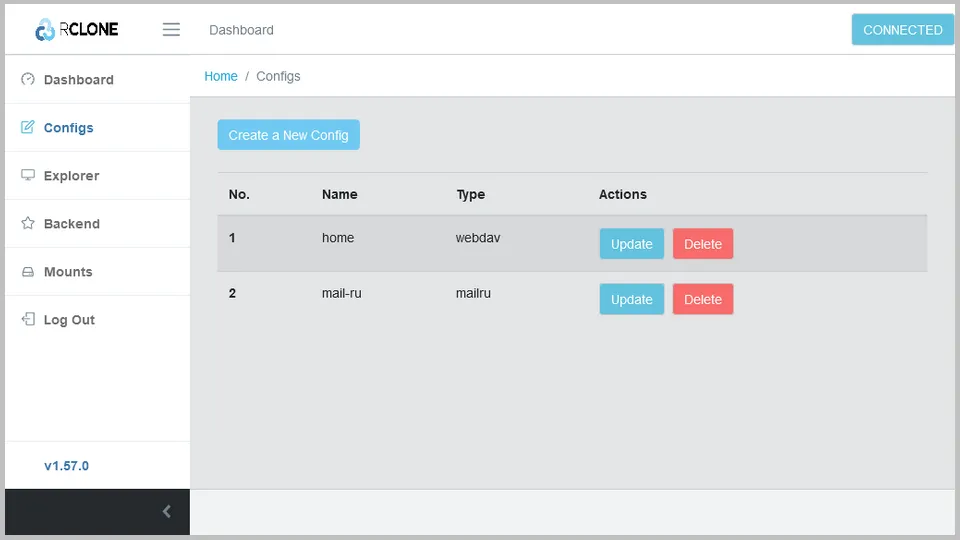
На рисунке выше уже созданы конфигурации для доступа к облаку Mail.RU и к домашнему хранилищу по WebDav.
Кстати прямо из браузера можно получить доступ к файлам настроенного облачного хранилища. Таким образом Rclone является многофункциональной альтернативой веб-интерфейсам облачных хранилищ.
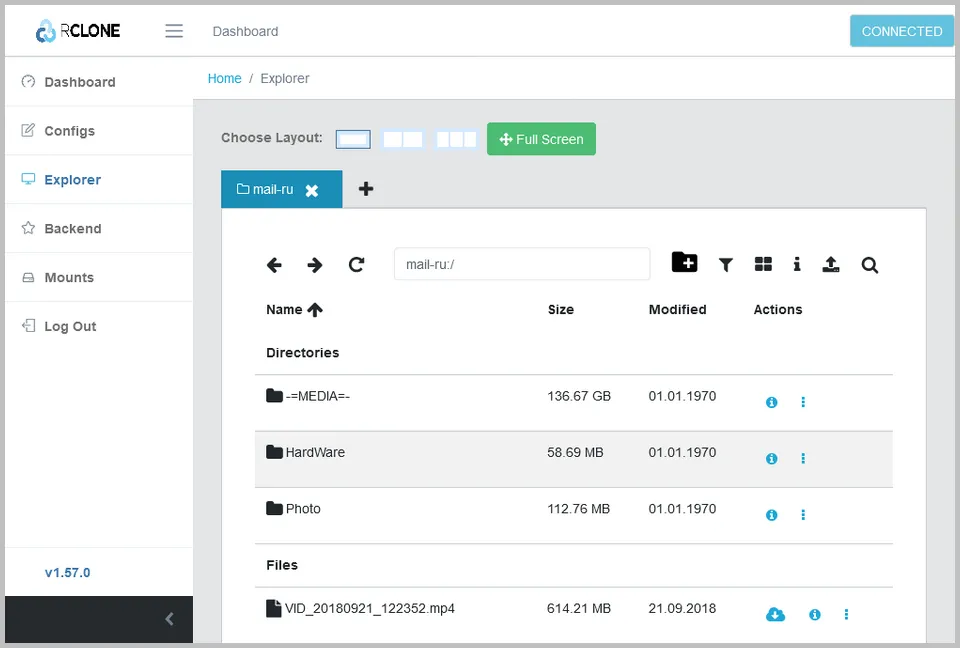
Для меня главный плюс графического режима — это начальные настройки аккаунтов для доступа к облачным хранилищам.
Где хранится файл настроек Rclone в Windows
В операционной системе Windows файл конфигурации rclone.conf создается индивидуально для каждого пользователя и сохраняется не в папке с исполняемым файлом, а по следующему пути: %APPDATA%/rclone/rclone.conf.
Чтобы увидеть полный путь к файлу rclone.conf выполните в консоли (не PowerShell) следующую команду:
cd %APPDATA%/rclone/
Основные команды Rclone
После того как вы настроили доступ к облачным хранилищам вы с помощью утилиты Rclone можете свободно оперировать с ними как с обычными папками на вашем компьютере. То есть копировать, перемещать, удалять файлы, создавать папки (директории) и синхронизировать их содержимое.
Синтаксис использования утилиты Rclone выглядит так:
rclone КОМАНДА ИСТОЧНИК ПОЛУЧАТЕЛЬ ОПЦИИ
где КОМАНДА — это одна из команд copy, sync, config и т.д.
ИСТОЧНИК и ПОЛУЧАТЕЛЬ — это локальная или сетевая папка с данными, либо название облачного хранилища. Название облачного хранилища должно заканчиваться двоеточием после которого можно указать имя папки в этом хранилище.
ОПЦИИ — это дополнительные параметры для команд.
Пример, как синхронизировать данные из локальной папки компьютера с операционной системой Windows на сетевой диск:
rclone.exe sync d:\backups \\192.168.254.224\backups\ --no-console --log-file rclone_log.txt
Здесь по команде sync синхронизируются данные между локальной и сетевой папкам. Опция —no-console запускает программу без запуска оболочки командной строки, а —log-file rclone_log.txt указывает куда писать результаты работы программы.
Синхронизация данных между локальной папкой и сетевым диском
Для синхронизации с облачным диском команда будет не на много отличаться:
rclone.exe sync d:\backups mail-ru:backups --no-console --log-file rclone_log.txt
Здесь mail-ru имя конфигурации для доступа к облаку Mail.RU. Заканчиваться должно на двоеточие, после которого можно указать папку для сохранения данных.
Чем отличаются команды SYNC и COPY
Эти команды очень похожи. COPY производит копирование с источника на получатель. SYNC копирует только новые или измененные файлы. Если планируете делать одну копию ваших данных, то используйте SYNC, операция копирования будет проходить быстрее.
Как восстановить данные из облачного хранилища
Если поменять местами источник и получатель, то есть в начале указать облачное хранилище, а затем локальный диск, то данные восстановятся из облака на локальном компьютере.
Можно ли синхронизировать два облака
Да можно, если в качестве источника и получателя использовать облачные хранилища.
Как обойти ограничение 2 ГБ на бесплатном тарифе диска от Маил РУ
К сожалению бесплатные тариф Маил Ру Диска имеет ограничение на размер закачиваемых на диск файлов, не более 2 ГБ. Обойти это ограничение нельзя, разве что поделить большие файлы на части. Но к большому сожалению Rclone не умеет это делать «на лету».
Как настроить автоматическое резервное копирование по расписанию
С помощью утилиты Rclone резервные копии можно делать автоматически по расписанию в удобное для вас время. Для этого нужно создать задание в планировщике задач Windows.
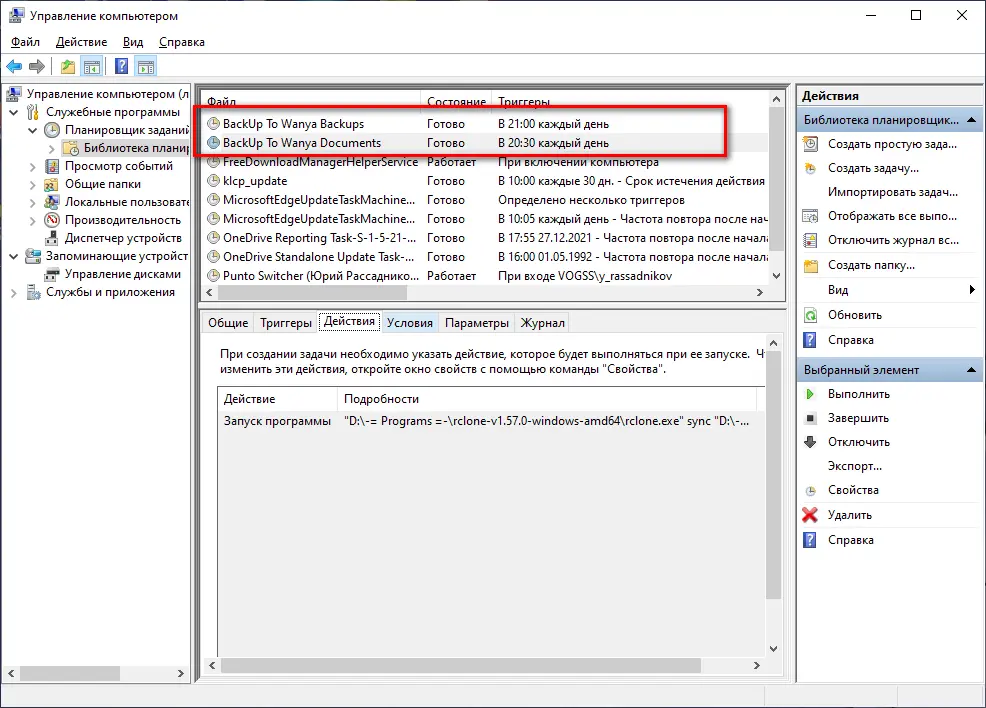
Выводы по утилите Rclone
Бесплатная утилита Rclone является мощным инструментом по копированию данных в облачные хранилища. Несложными действиями ее можно настроить для автоматического резервного копирования данных с вашего компьютера в облачные хранилища. У нее нет графического интерфейса, что может вызвать некоторые затруднения при использовании.
Ну в бесплатные облака я бы без шифрования не лез, даже если нечего скрывать.
Так пожалуйста. Накатываете RAR на свой архив c -m0 -hp. И уже на бесплатное облако летит rar-архив с шифрованием.
К большому счастью, с помощью rclone можно обеспечить шифрование и, например, создать mount-точку, через которую будет шифрование/дешифрование.